
Мазмуну:
- Автор John Day [email protected].
- Public 2024-01-30 10:41.
- Акыркы өзгөртүү 2025-01-23 14:51.
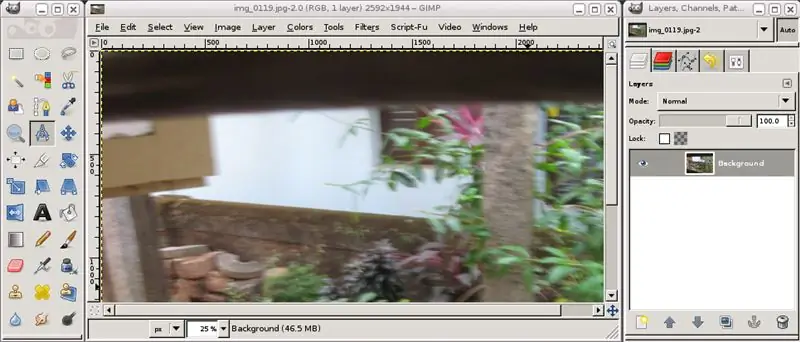
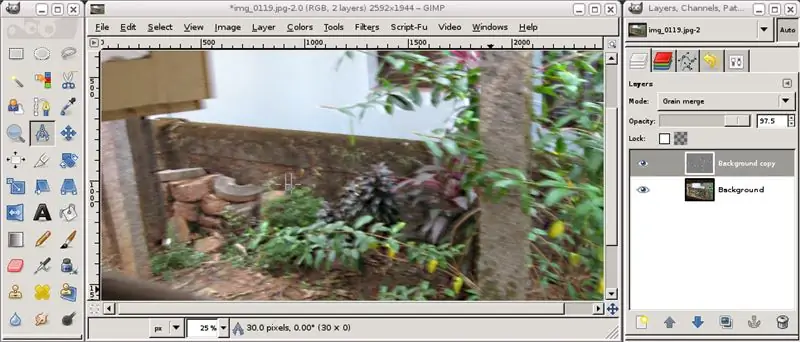
Бул Instructable сизге камеранын титирешинен алган жумшак кыймылдын бүдөмүк таасирин азайтууга жардам берет. Бул мен иштеп чыккан эксперименталдык ыкма, андыктан сураныч, сынап көрүңүз жана комментарий калтырыңыз, суроттор менен. Мен сунуштаган сүрөттүн сапатынан көрүнүп тургандай, мен Про эмесмин. Heck. Мен 5 -класстын бөлөсүнө да жакындабайм. Бирок мен жакшы көргөн GIMP сүрөт редактору менен макулмун. Ошентип, мен Unsharp Mask чыпкасына окшош техниканы иштеп чыгууга аракет кылдым. Баары сыноодон жана катадан чыкты, ошондуктан мен эч нерсеге кепилдик бербейм. Мен байкадым, бул жумшак кыймылдын мунарыгын азайтат. Ошентип, сиз муну сынап көргөн сүрөттөрдүн камдык көчүрмөсүн алыңыз. Сизге эскертүү берилди. (Бул кадамдар төмөнкү сүрөттөргө караганда алда канча жакшыраак экенин байкадым: https://www.shootmatt.com/blog/wp-content/uploads/202007-09-07-09-18-12-08 -26.jpgfromhttps://www.shootmatt.com/blog/photo/got-a-problem-with-blurry-photos-step-right-in/181/https://lh4.ggpht.com/_rSN1hOmzubg/Ru4cncpszNI /AAAAAAAAAII/cOxHwaEe58g/IMG_9116.jpgfromhttps://picasaweb.google.com/mykie718/Isdaan#5111054091143662802) Демек, бул жерде эч нерсе жок. Камераңызды тандап, жабыр тарткан сүрөттү титиретип, кийинки кадамга өтүңүз.
Толук көрүү үчүн кийинки кадамдарда сүрөттөрдү басыңыз. Instructables эскиздердеги сүрөттөрдү, кээде маанилүү бөлүмдөрдү кесип жаткандай сезилет.
1 -кадам: Бүдөмүктүктү өлчөө
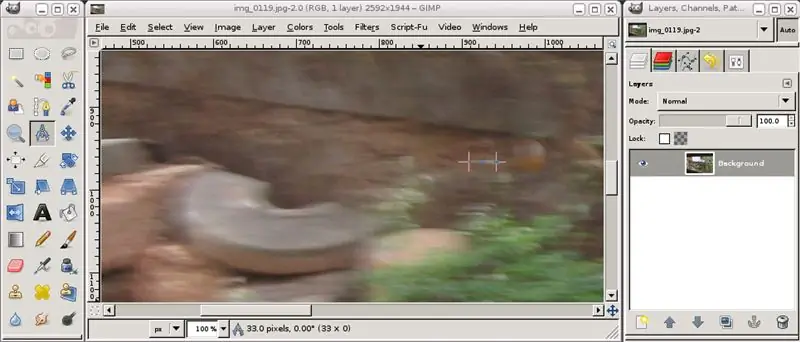
Кыймылыңыздын мунарыгын "өлчөө" үчүн ылайыктуу нерсени/сүрөтүңүздүн бөлүгүн табыңыз. Башкача айтканда, бурч жана узундук. Билбегендер үчүн GIMPде өлчөө куралы бар. Тап аны. Ал, адатта, геометрия кутусунан бөлгүчкө/компаска окшош.
2 -кадам: Катмарды үч эсеге көбөйтүңүз
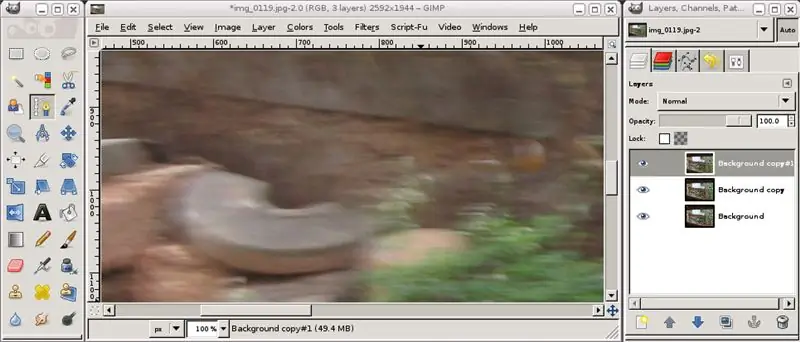
Сүрөттүн ого бетер бүдөмүк версиясы (кийинки кадам) менен оригиналдын ортосунда кандайдыр бир айырмачылыкты жаратуу үчүн бизге биринчи 2 керек болот. Андан кийин жакшыраак сүрөттү алуу үчүн бул айырмачылыкты түпнускадан алып салабыз. Муну кантип ойлоп тапканымды так сурабаңыз. Бул "unsharp mask" чыпкасынын кодун жана бир топ сыноолорду жана каталарды издөө болчу.
3 -кадам: Motion Blur кошуу
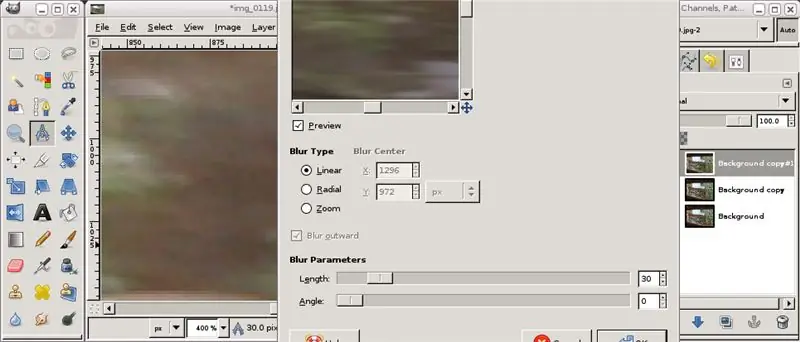
Ооба. Биз кыймылдын мунарыгын кошобуз. Эгерде сизде жетишерлик жай компьютер болсо же "unsharp mask" чыпкасын иштеткен жетишерлик чоң сүрөт болсо, анда "Masking" алдында "Blurring" байкагандырсыз. Ооба. Бул жерде кылган нерселерибиз бир аз окшош. Бардык багыттар боюнча бирдей бүдөмүктөтүүнүн ордуна, биз кыймылдын мунарыгын жасайбыз. Анткени биз кыймылдын бүдөмүктүгүн алып салгыбыз келет. Жогоруда айтылгандарды түшүнбөгөн адамдар үчүн бул жөнөкөй: Биз кыймылдын бүдөмүктүгү менен көбүрөөк кыймылдын бүдөмүгү менен күрөшөбүз, от менен от менен күрөшүү сыяктуу. Эми бул кадамда эмне кыларыбызга келели. 1 -кадамда биз кыймылдын бүдөмүктүгүн ченедик. Муну чыпкалар> бүдөмүктөтүү> кыймылдын бүдөмүктөтүү параметрлерин толтуруу үчүн колдонуңуз. Муну үстүңкү катмар үчүн кылганыңызды текшериңиз. Туура кыймылдын бүдөмүктүгүн түзүү үчүн 90го эселенгенди кошуу же азайтуу керек болушу мүмкүн. Эксперимент - бул убакыттын өтүшү менен жакшы натыйжа. Кыл Муну.
4 -кадам: Үстүнкү катмар режимин эгин экстрактысына которуңуз
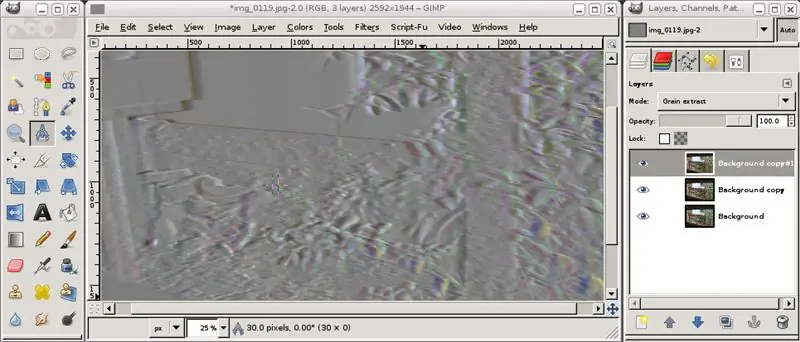
Катмарлар диалогунда үстүңкү катмарды тандаганыңызды текшериңиз жана анын режимин эгин экстрактысына өзгөртүңүз. Жыйынтыгында паника кылбаңыз. Баары жакшы.
5 -кадам: Top 2 катмарын бириктирүү же топко өтүү
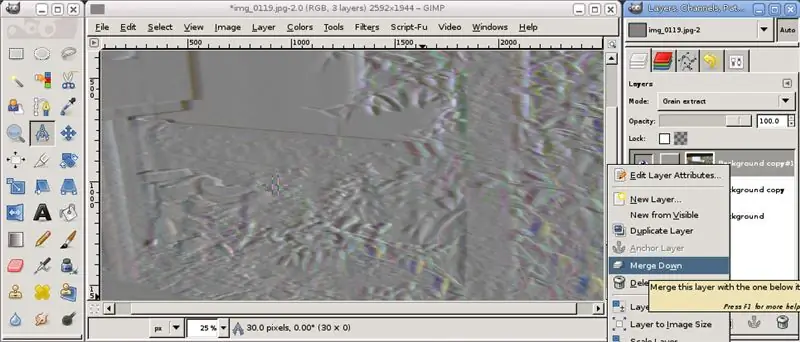
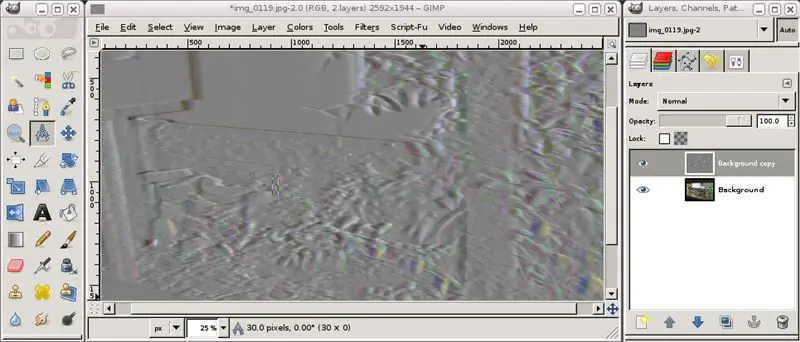
Gimp-2.8ден улуу болсо:
2 -катмар менен үстүңкү катмарды бириктирүү. Ага жетүү үчүн сүрөттөгү кадамдарды колдонуңуз
Эгерде Gimp-2.8 же кийинчерээк:
Жаңы катмар тобун түзүңүз жана 2 катмарды жаңы топко жылдырыңыз
6 -кадам: "Дан бириктирүү" Жыйынтык катмар же катмар тобу
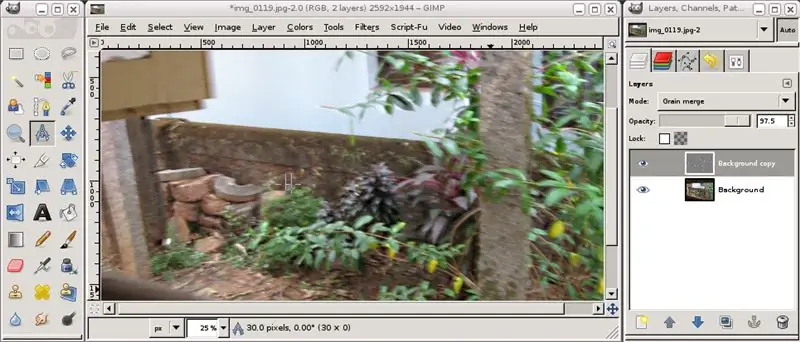
Gimp-2.8ден улуу болсо
Пайда болгон үстүнкү катмардын катмар аралаштыруу режимин "Дан бириктирүү" деп коюңуз
Эгерде Gimp-2.8 же андан кийинкиси
Катмарлар тобунун аралаштыруу режимин "Дан бириктирүү" кылып коюңуз
Түстөр> Деңгээлдер жана катмар/катмар тобунун тунуктугу менен ойноңуз. Ар бир бүдөмүк болгондон кийин, дагы калса, кайталаңыз. Натыйжада алынган сүрөт түпнускадан бир аз курчураак. Эффект бүдөмүктүн ар кандай сапаттарына көз каранды, атуу учурунда да, 3 -кадамда да. Пробегиңиз ар кандай болушу мүмкүн. Киргизүүлөр абдан жакшы кабыл алынат.
Сунушталууда:
Кыймылдын жарыгы бар DIY жарылуучу дубал сааты: 20 кадам (сүрөттөр менен)

Кыймылдын жарыгы бар DIY жарылуучу дубал сааты: Бул үйрөткүч / видеодо мен сизге кадам сайын кадамын көрсөтөм, кантип чыгармачыл жана уникалдуу көрүнүүчү дубал саатын интеграцияланган кыймылдуу жарыктандыруу системасы менен жасоо керек. . Мен басканда
Сенсорго негизделген кыймылдын жардамы менен музыкалык ойноткуч: 3 кадам

Сенсорго негизделген кыймылга негизделген музыкалык ойноткуч: Менин студенттик колледжимде, биз студенттердин баары өз алдынча тандап алган оригиналдуу долбоорду түзүшүбүз керек болчу. Менин долбоорум үчүн, мен ар дайым музыканы угам жана спикерди күйгүзүү өтө кыйын экенин сезем
Arduino - Кыймылдын жетеги менен - Кийилүүчү буюм (Chronal Accelerator Tracer Overwatch тарабынан шыктандырылган): 7 кадам (Сүрөттөр менен)

Arduino - Кыймылдын жетеги менен - Кийилүүчү нерсе (Chronal Accelerator Tracer Overwatch тарабынан шыктандырылган): Бул көрсөтмө сизге акселерометрди жана Neopixel Led -шакегин туташтырууга жардам берет. Бул долбоор үчүн мен Adafruit 24bit Neopixel шакегин колдондум жана депутат
GIMPти колдонуп, адамдарды/адамдарды/жаныбарларды/роботторду чынында эле салкын/жаркыраган ысык көрүнүшкө ээ кылуунун жөнөкөй/оңой/татаал эмес жолу: 4 кадам

GIMPди колдонуу менен адамдарды/адамдарды/жаныбарларды/роботторду чынында эле салкын/жаркыраган ысык көрүнүшкө ээ кылуунун жөнөкөй/оңой/татаал эмес жолу: Окугула … аталышын
GIMPти (акысыз программалык камсыздоону) колдонуу менен жаныбарларды кантип морф кылуу керек: 5 кадам

GIMPти (акысыз программалык камсыздоону) колдонуу менен жаныбарларды кантип морфировкалоо керек: Мен бул үйрөтмө учурунда 2 жаныбарды кантип морфировать кылууну үйрөтөм. Сиз морфингдин бул ыкмасын каалаган жаныбарларга же сиз ойлоп тапкан бардык жаратууларга колдоно аласыз. Бул жөнөкөй көрсөтмөнү колдонуп, мага өзүңүздүн чыгармаларыңызды көрсөтүңүз! Керектүү нерселер: компьютер, чыгармачыл ми
